CITROEN C4 CACTUS 2016 InstruktionsbÖcker (in Swedish)
Manufacturer: CITROEN, Model Year: 2016, Model line: C4 CACTUS, Model: CITROEN C4 CACTUS 2016Pages: 302, PDF Size: 7.47 MB
Page 241 of 302
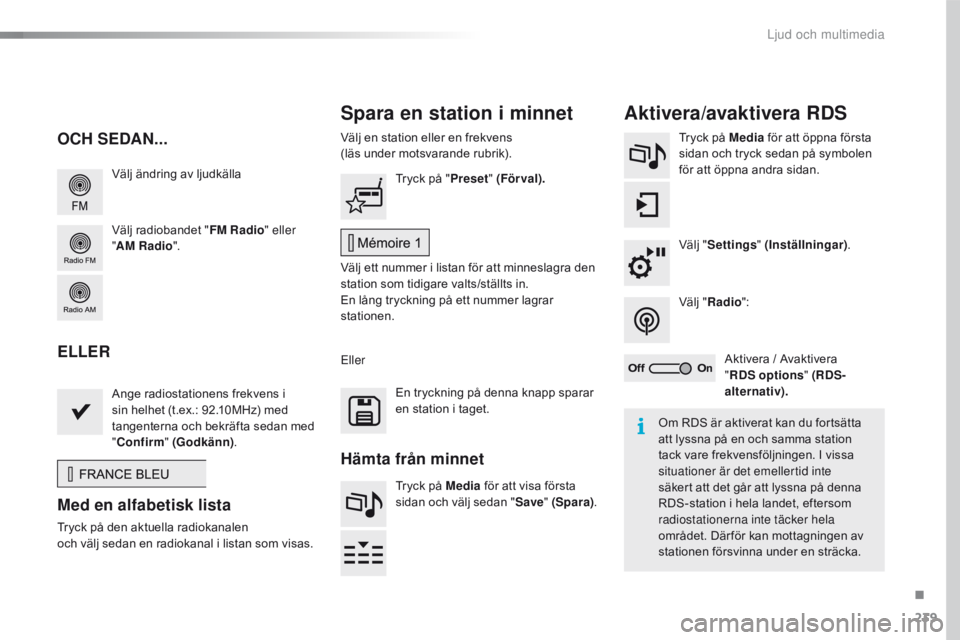
239
C4-cactus_sv_Chap10b_SMEGplus_ed01-2015
Välj ändring av ljudkälla
Välj radiobandet "FM Radio" eller
" AM Radio ". Välj en station eller en frekvens
(läs under motsvarande rubrik).
Tryck på Media
för att öppna första
sidan och tryck sedan på symbolen
för att öppna andra sidan.
Välj " Settings " (Inställningar) .
Välj " Radio ":
Aktivera / Avaktivera
" RDS options " (RDS-
alternativ).
Tryck på "
Preset" (Förval).
Välj ett nummer i listan för att minneslagra den
station som tidigare valts/ställts in.
En lång tryckning på ett nummer lagrar
stationen.
Ange radiostationens frekvens i
sin helhet (t.ex.: 92.10MHz) med
tangenterna och bekräfta sedan med
" Confirm " (Godkänn) .
Med en alfabetisk lista
Tryck på den aktuella radiokanalen
och välj sedan en radiokanal i listan som visas. Eller
Tryck på Media för att visa första
sidan och välj sedan " Save" (Spara) .
Spara en station i minnet Aktivera/avaktivera RDS
OCH SEDAN...
ELLER
En tryckning på denna knapp sparar
en station i taget.
Hämta från minnet
Om RDS är aktiverat kan du fortsätta
att lyssna på en och samma station
tack vare frekvensföljningen. I vissa
situationer är det emellertid inte
säkert att det går att lyssna på denna
RDS-station i hela landet, eftersom
radiostationerna inte täcker hela
området. Där för kan mottagningen av
stationen försvinna under en sträcka.
.
Ljud och multimedia
Page 242 of 302
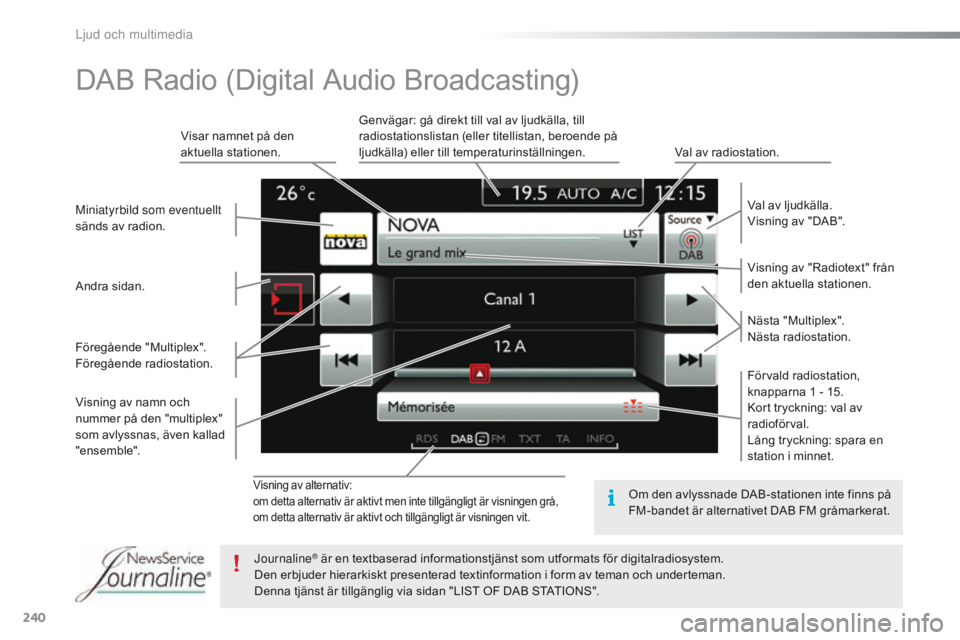
240
C4-cactus_sv_Chap10b_SMEGplus_ed01-2015
Visning av alternativ:
om detta alternativ är aktivt men inte tillgängligt är visningen grå,
om detta alternativ är aktivt och tillgängligt är visningen vit.
Visning av "Radiotext" från
den aktuella stationen. Val av ljudkälla.
Visning av "DAB".
Visar namnet på den
aktuella stationen.
Genvägar: gå direkt till val av ljudkälla, till
radiostationslistan (eller titellistan, beroende på
ljudkälla) eller till temperaturinställningen.
Val av radiostation.
Miniatyrbild som eventuellt
sänds av radion.
Förvald radiostation,
knapparna 1 - 15.
Kort tryckning: val av
radioförval.
Lång tryckning: spara en
station i minnet. Nästa "Multiplex".
Nästa radiostation.
Andra sidan.
Visning av namn och
nummer på den "multiplex"
som avlyssnas, även kallad
"ensemble". Föregående "Multiplex".
Föregående radiostation.
DAB Radio (Digital Audio Broadcasting)
Om den avlyssnade DAB-stationen inte finns på
FM-bandet är alternativet DAB FM gråmarkerat.
Journaline
® är en textbaserad informationstjänst som utformats för digitalradiosystem.
Den erbjuder hierarkiskt presenterad textinformation i form av teman och underteman.
Denna tjänst är tillgänglig via sidan "LIST OF DAB STATIONS".
Ljud och multimedia
Page 243 of 302
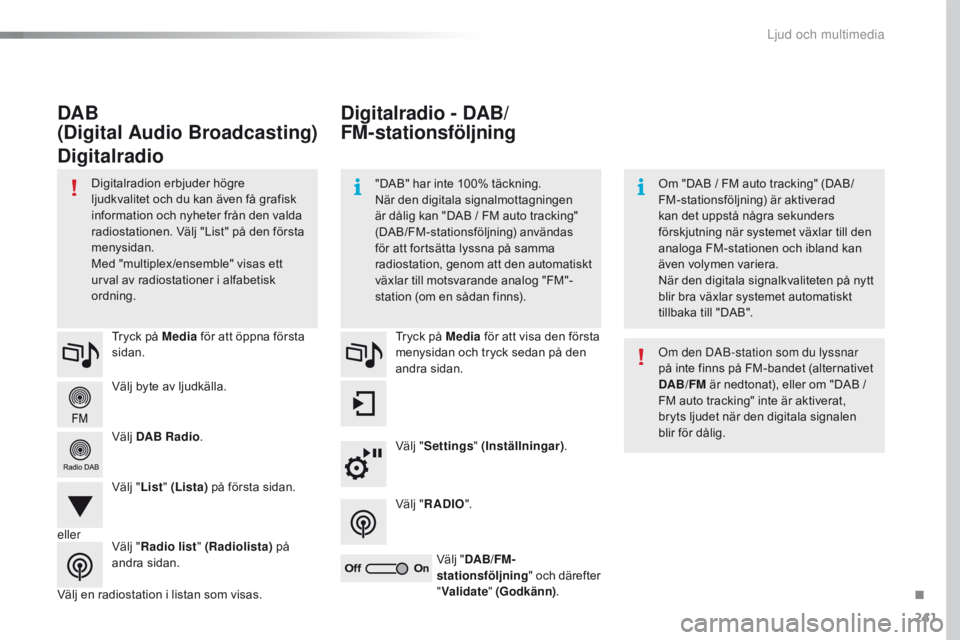
241
C4-cactus_sv_Chap10b_SMEGplus_ed01-2015
Välj byte av ljudkälla. Tryck på Media för att öppna första
sidan.
Välj DAB Radio .
Välj " List" (Lista) på första sidan.
Välj en radiostation i listan som visas. Tryck på Media
för att visa den första
menysidan och tryck sedan på den
andra sidan.
Välj " Settings " (Inställningar) .
Välj " RADIO ".
Välj " DAB/FM-
stationsföljning " och därefter
" Validate " (Godkänn) .
Digitalradio - DAB/
FM-stationsföljning
DAB
(Digital Audio Broadcasting)
Digitalradio
"DAB" har inte 100% täckning.
När den digitala signalmottagningen
är dålig kan "DAB / FM auto tracking"
(DAB/FM-stationsföljning) användas
för att fortsätta lyssna på samma
radiostation, genom att den automatiskt
växlar till motsvarande analog "FM"-
station (om en sådan finns). Om "DAB
/ FM auto tracking" (DAB/
FM-stationsföljning) är aktiverad
kan det uppstå några sekunders
förskjutning när systemet växlar till den
analoga FM-stationen och ibland kan
även volymen variera.
När den digitala signalkvaliteten på nytt
blir bra växlar systemet automatiskt
tillbaka till "DAB".
Digitalradion erbjuder högre
ljudkvalitet och du kan även få grafisk
information och nyheter från den valda
radiostationen. Välj "List" på den första
menysidan.
Med "multiplex /ensemble" visas ett
urval av radiostationer i alfabetisk
ordning.
Om den DAB-station som du lyssnar
på inte finns på FM-bandet (alternativet
DAB/FM är nedtonat), eller om "DAB
/
FM auto tracking" inte är aktiverat,
bryts ljudet när den digitala signalen
blir för dålig.
eller Välj "Radio list " (Radiolista) på
andra sidan.
.
Ljud och multimedia
Page 244 of 302
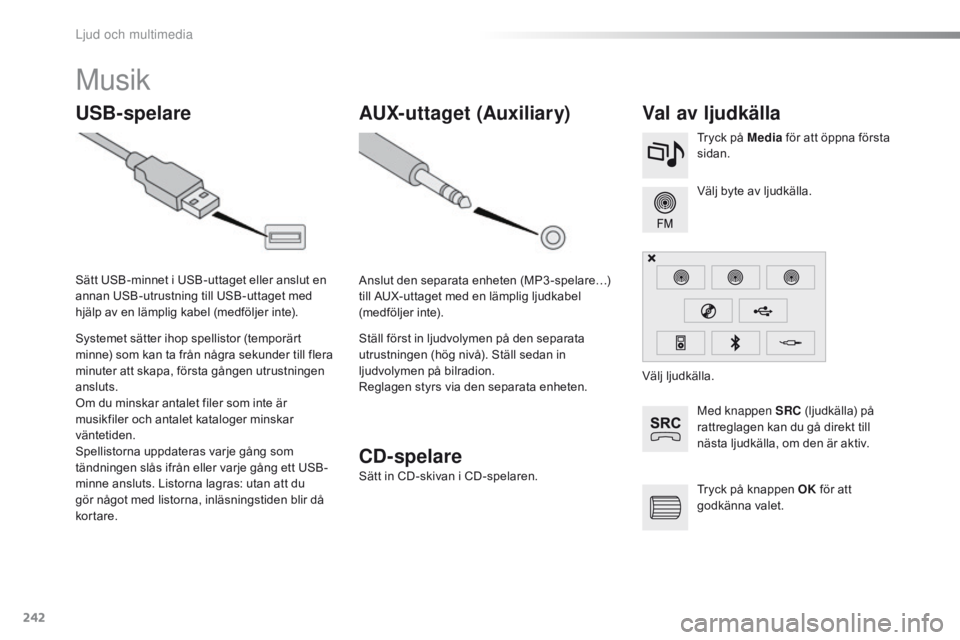
242
C4-cactus_sv_Chap10b_SMEGplus_ed01-2015
Musik
USB-spelareVal av ljudkälla
Med knappen SRC (ljudkälla) på
rattreglagen kan du gå direkt till
nästa ljudkälla, om den är aktiv. Välj byte av ljudkälla. Tryck på Media för att öppna första
sidan.
Systemet sätter ihop spellistor (temporärt
minne) som kan ta från några sekunder till flera
minuter att skapa, första gången utrustningen
ansluts.
Om du minskar antalet filer som inte är
musikfiler och antalet kataloger minskar
väntetiden.
Spellistorna uppdateras varje gång som
tändningen slås ifrån eller varje gång ett USB-
minne ansluts. Listorna lagras: utan att du
gör något med listorna, inläsningstiden blir då
kor tare. Sätt USB-minnet i USB-uttaget eller anslut en
annan USB-utrustning till USB-uttaget med
hjälp av en lämplig kabel (medföljer inte).
AUX-uttaget (Auxiliary)
Anslut den separata enheten (MP3 -spelare…)
till AUX-uttaget med en lämplig ljudkabel
(medföljer inte).
Ställ först in ljudvolymen på den separata
utrustningen (hög nivå). Ställ sedan in
ljudvolymen på bilradion.
Reglagen styrs via den separata enheten. Välj ljudkälla.
Tryck på knappen OK för att
godkänna valet.
CD-spelare
Sätt in CD-skivan i CD-spelaren.
Ljud och multimedia
Page 245 of 302
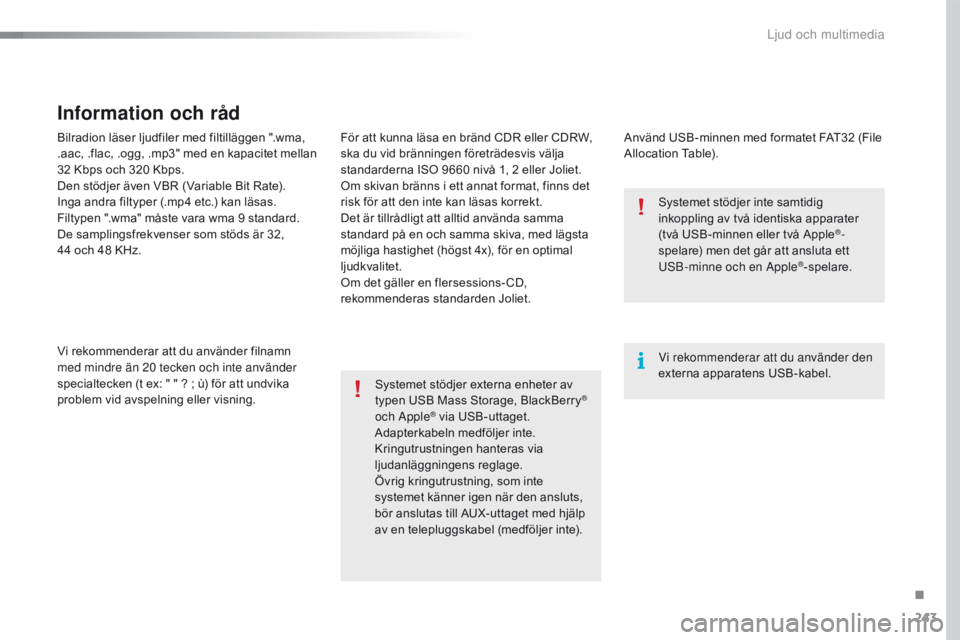
243
C4-cactus_sv_Chap10b_SMEGplus_ed01-2015
Bilradion läser ljudfiler med filtilläggen ".wma,
.aac, .flac, .ogg, .mp3" med en kapacitet mellan
32 Kbps och 320 Kbps.
Den stödjer även VBR (Variable Bit Rate).
Inga andra filtyper (.mp4 etc.) kan läsas.
Filtypen ".wma" måste vara wma 9 standard.
De samplingsfrekvenser som stöds är 32,
44 och 48 KHz.
Vi rekommenderar att du använder filnamn
med mindre än 20 tecken och inte använder
specialtecken (t ex: " " ? ; ù) för att undvika
problem vid avspelning eller visning.
Information och råd
Använd USB-minnen med formatet FAT32 (File
Allocation Table).
Systemet stödjer externa enheter av
typen USB Mass Storage, BlackBerry
®
och Apple® via USB-uttaget.
Adapterkabeln medföljer inte.
Kringutrustningen hanteras via
ljudanläggningens reglage.
Övrig kringutrustning, som inte
systemet känner igen när den ansluts,
bör anslutas till AUX-uttaget med hjälp
av en telepluggskabel (medföljer inte). Vi rekommenderar att du använder den
externa apparatens USB-kabel. Systemet stödjer inte samtidig
inkoppling av två identiska apparater
(två USB-minnen eller två Apple
®-
spelare) men det går att ansluta ett
USB-minne och en Apple
®-spelare.
För att kunna läsa en bränd CDR eller CDRW,
ska du vid bränningen företrädesvis välja
standarderna ISO 9660 nivå 1, 2 eller Joliet.
Om skivan bränns i ett annat format, finns det
risk för att den inte kan läsas korrekt.
Det är tillrådligt att alltid använda samma
standard på en och samma skiva, med lägsta
möjliga hastighet (högst 4x), för en optimal
ljudkvalitet.
Om det gäller en flersessions- CD,
rekommenderas standarden Joliet.
.
Ljud och multimedia
Page 246 of 302
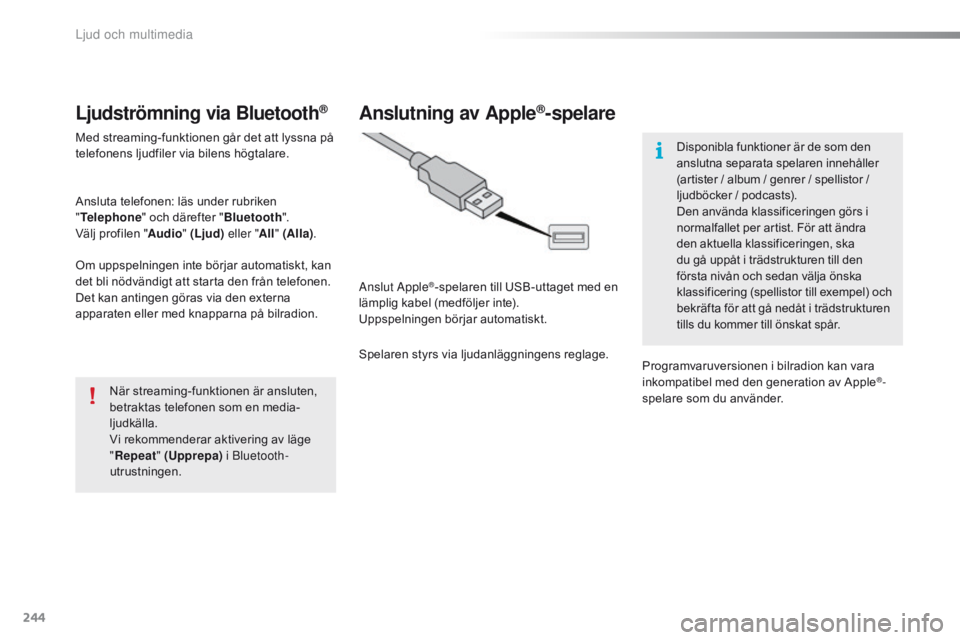
244
C4-cactus_sv_Chap10b_SMEGplus_ed01-2015
Ljudströmning via Bluetooth®
Med streaming-funktionen går det att lyssna på
telefonens ljudfiler via bilens högtalare.
Ansluta telefonen: läs under rubriken
"Telephone " och därefter " Bluetooth".
Välj profilen " Audio" (Ljud) eller "All" (Alla) .
Om uppspelningen inte börjar automatiskt, kan
det bli nödvändigt att starta den från telefonen.
Det kan antingen göras via den externa
apparaten eller med knapparna på bilradion.
När streaming-funktionen är ansluten,
betraktas telefonen som en media-
ljudkälla.
Vi rekommenderar aktivering av läge
"Repeat " (Upprepa) i Bluetooth-
utrustningen.
Anslutning av Apple®-spelare
Anslut Apple®-spelaren till USB-uttaget med en
lämplig kabel (medföljer inte).
Uppspelningen börjar automatiskt.
Spelaren styrs via ljudanläggningens reglage. Disponibla funktioner är de som den
anslutna separata spelaren innehåller
(artister / album / genrer / spellistor /
ljudböcker / podcasts).
Den använda klassificeringen görs i
normalfallet per artist. För att ändra
den aktuella klassificeringen, ska
du gå uppåt i trädstrukturen till den
första nivån och sedan välja önska
klassificering (spellistor till exempel) och
bekräfta för att gå nedåt i trädstrukturen
tills du kommer till önskat spår.
Programvaruversionen i bilradion kan vara
inkompatibel med den generation av Apple
®-
spelare som du använder.
Ljud och multimedia
Page 247 of 302
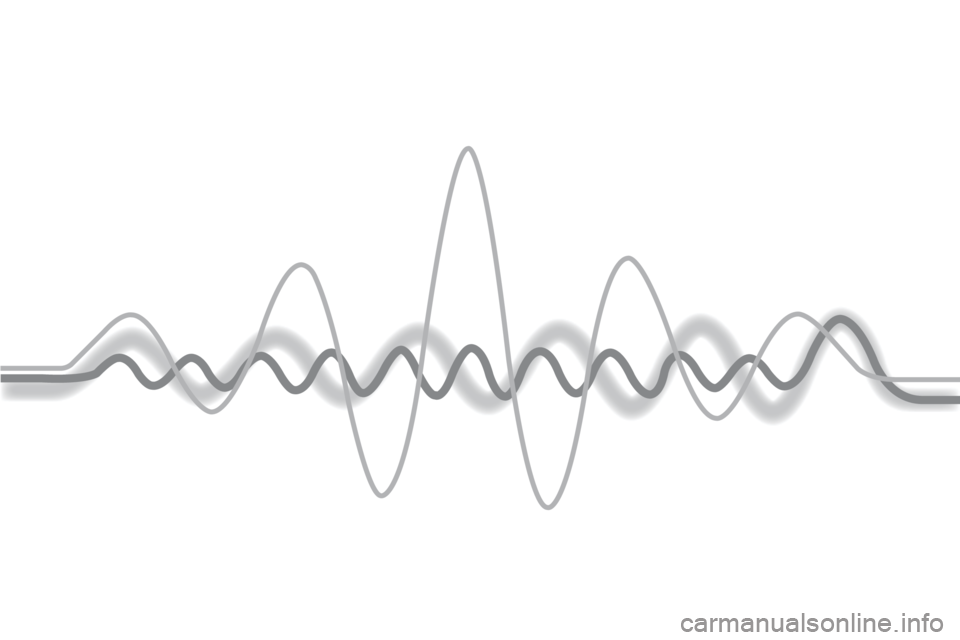
Page 248 of 302
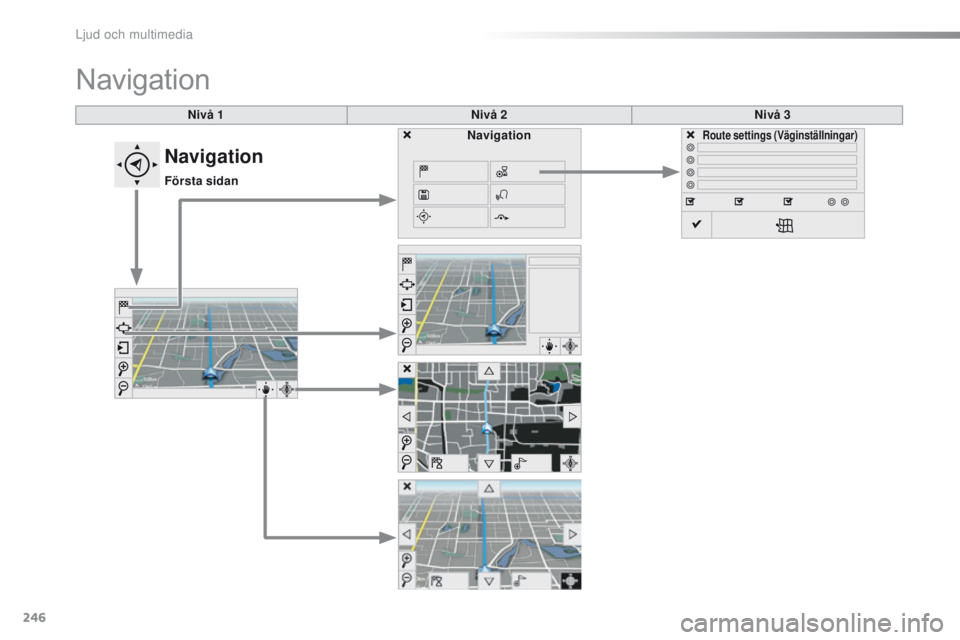
246
C4-cactus_sv_Chap10b_SMEGplus_ed01-2015
Nivå 1Nivå 2Nivå 3
Navigation
NavigationRoute settings (Väginställningar)
Navigation
Första sidan
Ljud och multimedia
Page 249 of 302
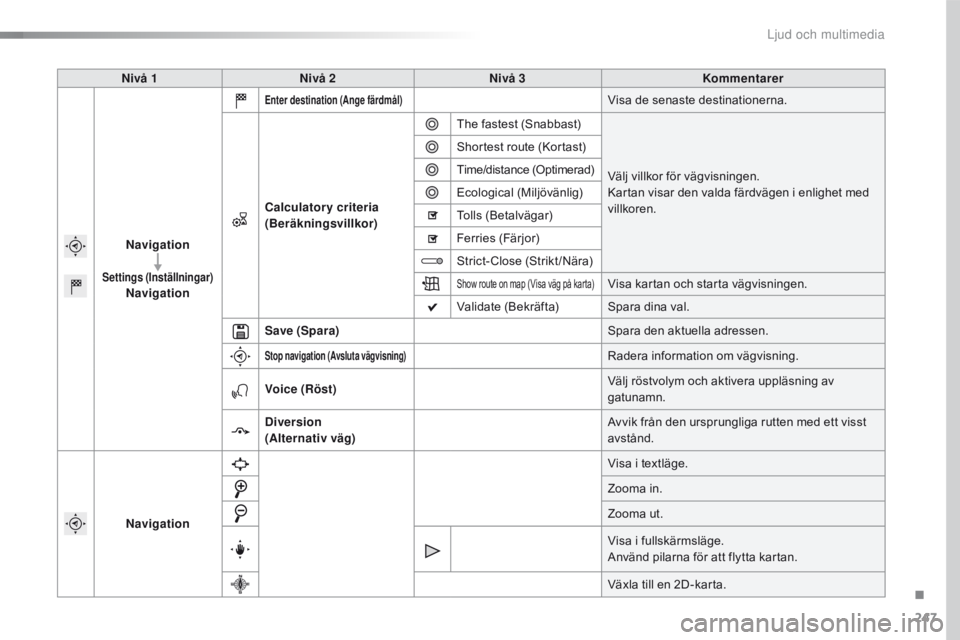
247
C4-cactus_sv_Chap10b_SMEGplus_ed01-2015
Nivå 1Nivå 2 Nivå 3 Kommentarer
Navigation
Settings (Inställningar)Navigation
Enter destination (Ange färdmål)Visa de senaste destinationerna.
Calculatory criteria
(Beräkningsvillkor) The fastest (Snabbast)
Välj villkor för vägvisningen.
Kartan visar den valda färdvägen i enlighet med
villkoren.
Shortest route (Kortast)
Time/distance (Optimerad)
Ecological (Miljövänlig)
Tolls (Betalvägar)
Ferries (Färjor)
Strict-Close (Strikt/Nära)
Show route on map (Visa väg på karta)Visa kartan och starta vägvisningen.
Validate (Bekräfta) Spara dina val.
Save (Spara) Spara den aktuella adressen.
Stop navigation (Avsluta vägvisning)Radera information om vägvisning.
Voice (Röst) Välj röstvolym och aktivera uppläsning av
gatunamn.
Diversion
(Alternativ väg) Avvik från den ursprungliga rutten med ett visst
avstånd.
Navigation Visa i textläge.
Zooma in.
Zooma ut.
Visa i fullskärmsläge.
Använd pilarna för att flytta kartan.
Växla till en 2D-karta.
.
Ljud och multimedia
Page 250 of 302
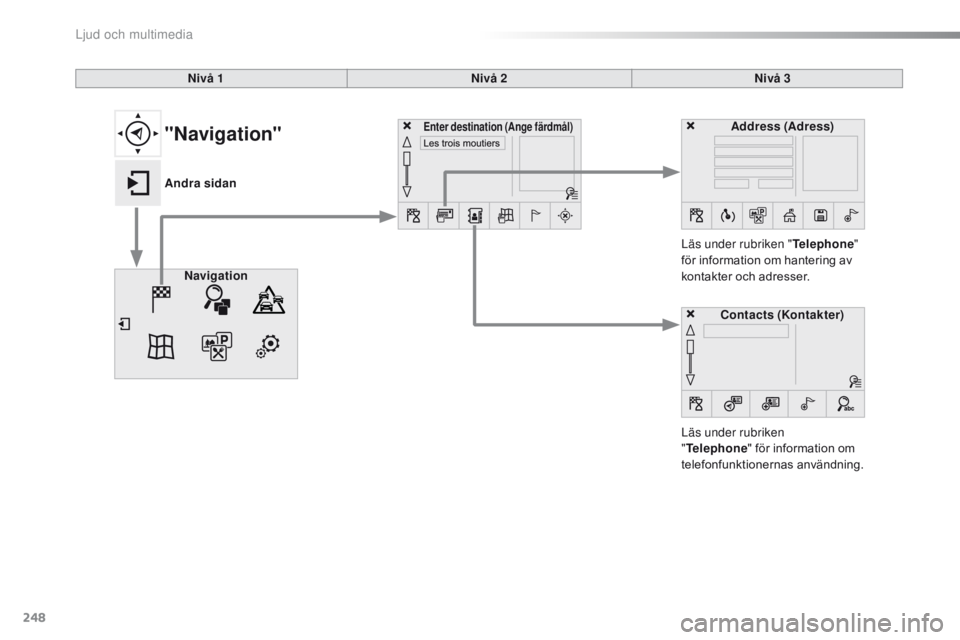
248
C4-cactus_sv_Chap10b_SMEGplus_ed01-2015
Nivå 1Nivå 2Nivå 3
Läs under rubriken
" Telephone " för information om
telefonfunktionernas användning. Läs under rubriken " Telephone"
för information om hantering av
kontakter och adresser.
Navigation Address (Adress)
Enter destination (Ange färdmål)
Contacts
(Kontakter)
"Navigation"
Andra sidan
Ljud och multimedia